Интернет-реклама сейчас развивается столь же стремительно, сколь и интернет-технологии. На сегодняшний момент трудно представить какой-либо популярный интернет-ресурс без единого рекламного баннера или объявления. Реклама всплывает, мигает, внезапно открывается и просто висит на сайте, закрывая нужные кнопки. Одним словом — реклама повсюду. Поэтому каждого пользователя интересует: «Как избавиться от надоедливой рекламы?» И как раз об этом пойдёт речь в данной статье. Подробно разберёмся, как убрать рекламу в браузере, какими способами можно это сделать и что для этого нужно.

Избавляя браузер от рекламы, вы концентрируетесь на более важных вещах и экономите время
Первый способ раз и навсегда убрать рекламные объявления из браузера (Хром, Яндекс, Мозилла, Опера) — скачать из магазина браузера специальное расширение AdBlock либо AdBlock Plus. Это, пожалуй, самый популярный способ, который очень прост, удобен и эффективен. После установки AdBlock будет просто-напросто блокировать все рекламные сообщения так, что вы их не будете видеть.
Если вы пользуетесь Хромом, то перейти в магазин можно либо через меню «Сервисы», где имеется соответствующая кнопка, либо зайти в меню Хрома и выбрать «Расширения». Там потребуется открыть магазин и в строке поиска написать «AdBlock», после чего останется установить его.
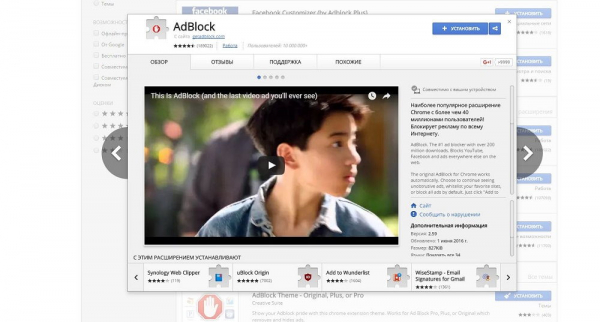
У пользователей Mozilla Firefox и Opera всё происходит схожим образом. Достаточно зайти в меню браузера, выбрать пункт «Расширения» и в нём открыть магазин.
Как только AdBlock будет установлен, вы увидите иконку справа от поисковой строки.
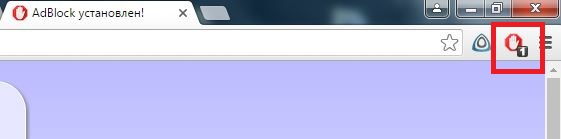
На некоторых сайтах контент может оказаться недоступным при блокируемой рекламе, поэтому есть функция отключения AdBlock на конкретном сайте.
Следующий способ для тех, кому не повезло, и реклама имеет вирусный характер. То есть сайты здесь ни при чём. Дело в зловредном программном обеспечении на вашем компьютере, которое «вывешивает» рекламные объявления в окне вашего браузера. Чтобы такие вирусы не попадали на ваш ПК, используйте качественное и лицензионное антивирусное ПО и не забывайте регулярно его обновлять. Так что, первым делом, если вы столкнулись с такой рекламой — обновляйте антивирусные базы и запускайте полное сканирование. Существуют и специальные программы, которые призваны бороться с такого рода проблемами. Они обнаруживают все установленные шпионские модули и вирусную рекламу. Среди прочих стоит выделить программу Malwarebytes, которая прекрасно справляется с поставленной задачей и на 100% избавляет от незамеченного антивирусом зловредного ПО. Эта утилита доступна в бесплатной версии, а значит, у вас есть возможность использовать лицензионный продукт.
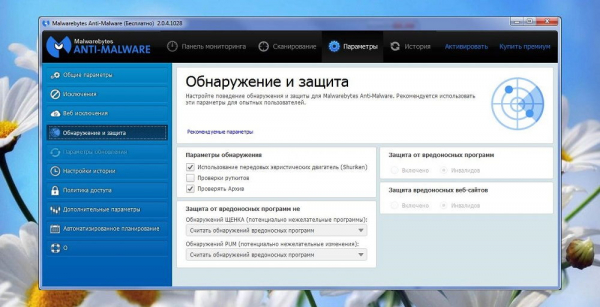
Запустив программу, вы просто начинаете сканирование, а как только оно завершится, можно перенести в карантин все подозрительные файлы.
Если что-то пошло не так и Malwarebytes не помог полностью избавиться от вирусной рекламы, то тогда попробуйте удалить нежелательные файлы самостоятельно. Для этого откройте «Выполнить» комбинацией клавиш Win+R и в появившейся строке напишите «control folders». Перед вами появится окно «Параметры папок». В нём перейдите на вкладку «Вид» и снимите галочку с пункта «Скрывать защищённые системные файлы», а также отметьте пункт «Показывать скрытые файлы и папки». После этого запустите Диспетчер задач и перейдите во вкладку «Процессы». И в длинном списке придётся поискать совпадения из представленного на скриншоте перечня:
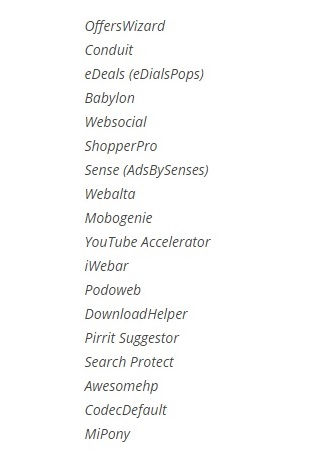
Если что-то из этого списка присутствует среди запущенных процессов на вашем компьютере, то кликните правой кнопкой по соответствующей строке и откройте расположение файла. Теперь остаётся удалить папку, которая хранит в себе зловредные файлы. Такие действия необходимо будет повторить для каждого совпавшего процесса из списка.
Следующее, что можно сделать — проверить сам браузер. Просто откройте свойства ярлыка вашего браузера и обратите внимание на поле «Объект». После названия файла с расширением .exe не должно быть никаких записей. Если они имеются, то обязательно их сотрите и примените изменения.
Разобравшись с ярлыками, следует проверить настройки браузера. Если вы используете Google Chrome, то откройте «Настройки» в меню и убедитесь, что в пункте «Начальная группа» – «Следующие страницы» отсутствуют какие-либо адреса, которые вы туда не добавляли.
У тех, кто пользуется Opera, нужный раздел имеет название «При запуске», а в Mozilla Firefox «Запуск».
Ещё можно проверить свойства обозревателя. Откройте строку «Выполнить» нажатием комбинации Win+R и пропишите в ней «inetcpl.cpl». В открывшемся окне свойств интернета перейдите во вкладку «Подключения». В ней нажмите «Настройка сети». В появившемся окне отметьте пункт «Автоматическое определение параметров». Обратите внимание, что сценарии не должны быть установлены.
И последнее, что осталось проверить — системный файл «hosts». Чтобы сделать это, запустите «Блокнот» с правами администратора и откройте файл «hosts» через путь C:WindowsSystem32driversetc. В нём вам нужно будет удалить все записи, которые идут после строки, содержащей «localhost». После этого обязательно сохраните внесённые в файл изменения.
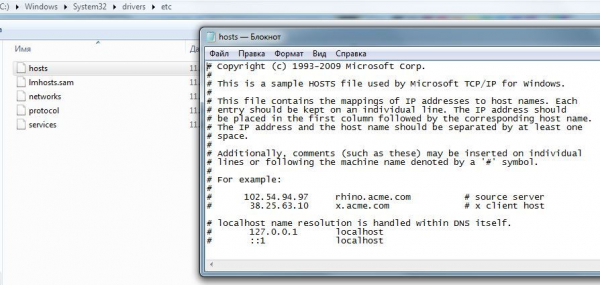
Также внимательно проверьте список установленных расширений, поскольку среди нужных, там могут оказаться также и зловредные расширения, которые, собственно и вызывают вездесущую вирусную рекламу.
На этом обзор способов, которые помогут убрать рекламу из браузера, закончен. Тщательно следуйте каждому из них и проблема обязательно будет ликвидирована. Пишите в комментариях о том, понравилась ли вам статья и делитесь своим опытом борьбы с надоедливой рекламой в интернете.





